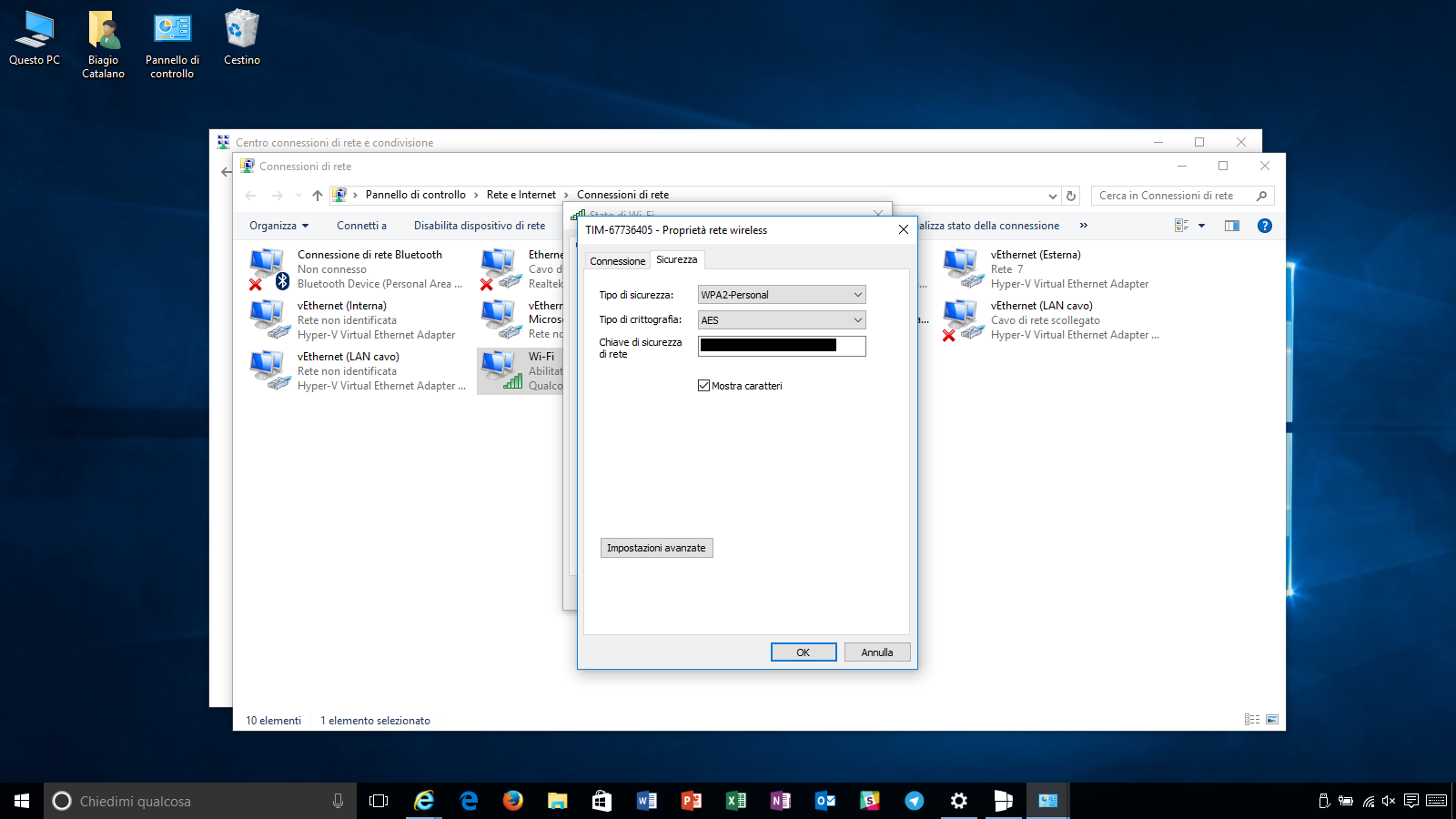
Se avete dimenticato la password della vostra rete Wi-Fi ma riuscite comunque a connettervi con il vostro PC/tablet Windows 10, sappiate che esiste una procedura per visualizzare e recuperare le credenziali di accesso a internet.
Per visualizzare e recuperare la password del Wi-Fi in Windows 10:
- Accedete al vostro PC/tablet Windows 10 con un account amministratore.
- Recatevi in Pannello di controllo > Rete e Internet > Centro connessioni di rete e condivisione.
- A sinistra, cliccate Modifica impostazioni scheda.
- Eseguite un doppio click sulla scheda di rete wireless.
- Cliccate Proprietà wireless.
- Recatevi nella scheda Sicurezza e mettete la spunta a Mostra caratteri.
Visualizzerete in chiaro la password della rete Wi-Fi alla quale siete connessi.
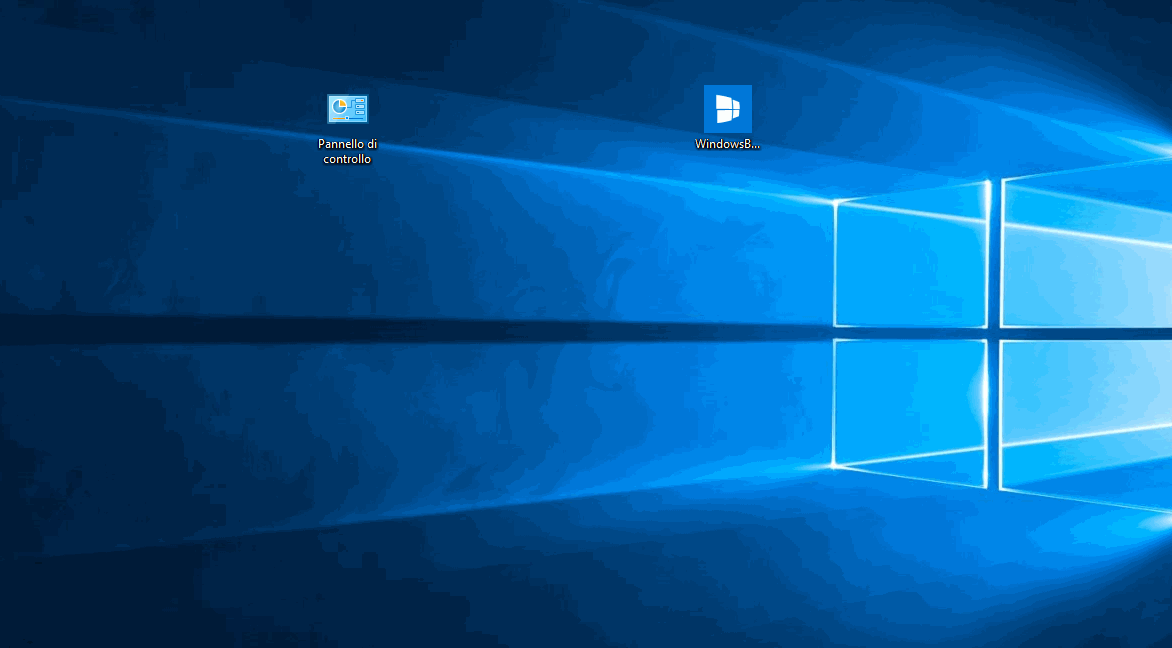
Se siete amanti della riga di comando, sappiate che è possibile visualizzare e recuperare la password del Wi-Fi in Windows 10 anche attraverso il Prompt dei comandi:
- Digitate nel box di ricerca Prompt dei comandi (o in alternativa digitate cmd), cliccate con il tasto destro del mouse e scegliete Esegui come amministratore.
- Per visualizzare l’elenco delle reti Wi-Fi memorizzate digitate netsh wlan show profiles
- Per visualizzare informazioni più dettagliate su una determinata rete digitate netsh wlan show profile name=”NomeRete” key=clear (per esempio netsh wlan show profile name=”WindowsBlogItalia” key=clear).
- Per visualizzare informazioni più dettagliate su tutte le reti memorizzate digitate netsh wlan show profile * key=clear
Eravate a conoscenza di questa procedura per visualizzare e recuperare la password del Wi-Fi in Windows 10? Fatecelo sapere nei commenti.
Articolo di Windows Blog Italia
Fonte | WinAero












